文章详情页
win10系统显示文件后缀名的方法
浏览:64日期:2023-03-24 15:08:44
电脑是我们生活中比较常用的设备,在电脑中可以操作编辑的文件类型有很多,并且这些文件对应的类型都是有自己的特点的,在使用一些软件的时候对文件的类型格式也有一定的需求,这样的话为了更加方便的分辨文件类型,我们可以在系统中设置让文件显示后缀名,这样在查看文件名称时就可以通过后缀名判断文件的格式,使用起来就更加方便了,接下来小编就跟大家分享一下在win10系统中怎么让文件显示后缀名吧,有需要的朋友不妨一起来看看这篇方法教程,希望这篇教程能帮到大家。
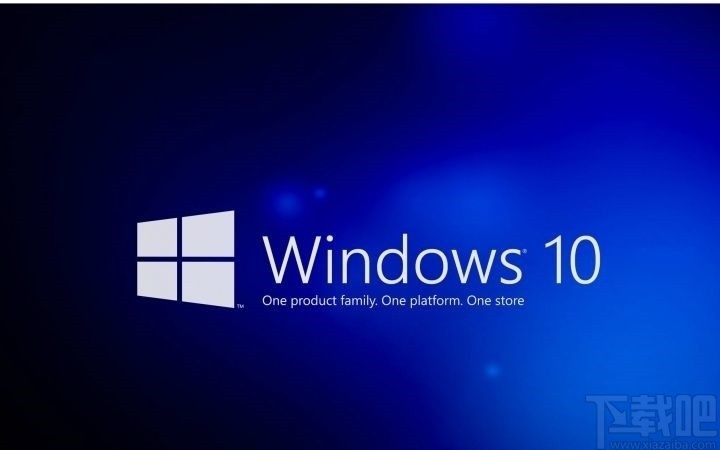
1.首先第一步我们先打开一个文件夹,可以看到文件夹中的文件并没有显示后缀名,如下图中所示。
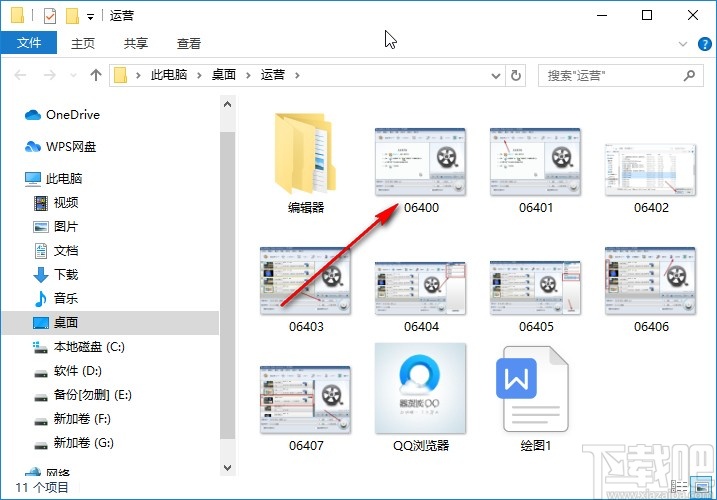
2.接下来下一步我们需要点击上方的查看按钮,点击之后打开查看相关的设置面板,如下图中所示。
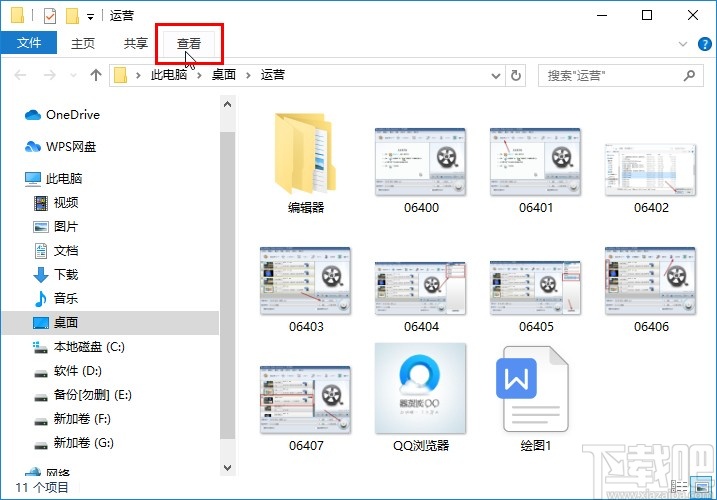
3.打开查看面板之后,下一步我们就可以在查看面板中找到“文件扩展名”这个选项了,也就是文件后缀名,需要勾选这个选项。
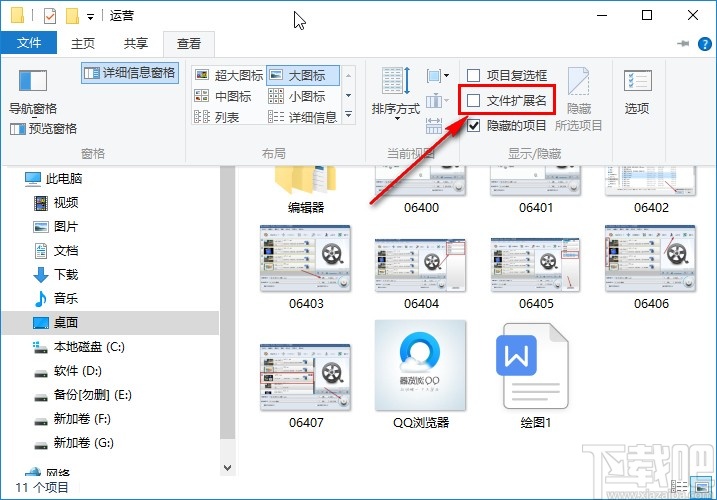
4.点击勾选这个功能之后可以看到文件夹中的文件名称上立即就出现文件对应的类型后缀名了,如下图中所示。
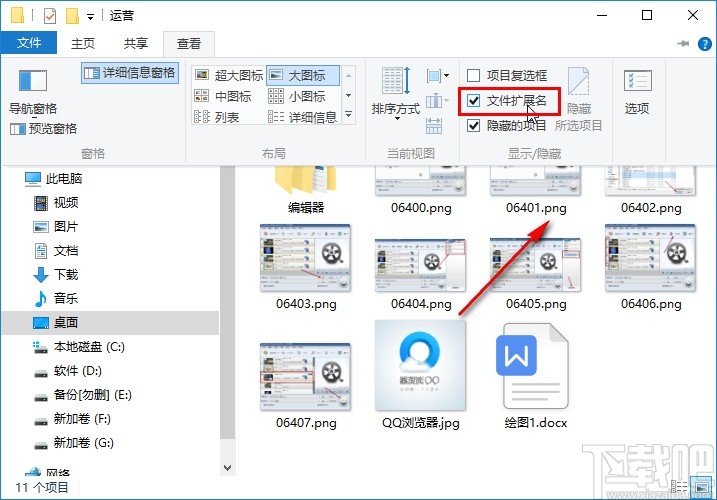
5.最后在电脑桌面上的文件也可以看到对应的文件后缀,如下图中所示,大家可以作为参考。

以上就是小编今天跟大家分享的使用win10系统的时候显示文件后缀名称的具体操作方法,有需要的朋友赶紧试一试这个方法吧,希望小编分享的这篇教程能够帮助到大家。
相关文章:
1. Win10系统提示“管理员已阻止你运行此应用”的解决方法2. win10系统中将快捷箭头去除具体操作步骤3. 如何为win10系统登录邮箱账户添加别名账号4. win10系统开启磁盘写入缓存的方法5. 如何纯净安装win10系统?uefi模式下纯净安装win10系统图文教程6. libcurl.dll丢失对电脑有影响吗? Win10系统中libcurl恢复的三种方法7. win10系统如何连接蓝牙鼠标 连接蓝牙鼠标的方法介绍8. Win10系统出现蓝屏PAGE_FAULT_IN_NONPAGED_AREA的解决方法9. 如何永久激活Win10系统?永久激活Win10系统三大方法10. win10系统中使用远程桌面连接命令详细操作步骤
排行榜

 网公网安备
网公网安备